Einleitung
In diesem Dokument wird der Prozess des vManage-Clusters mit drei Knoten beschrieben, wenn keine Konfiguration oder kein DB-Upgrade erforderlich ist oder sich neuer Code im gleichen Software-Zug befindet.
Voraussetzungen
- Snapshots der drei virtuellen Systeme pro vManage-Knoten, erstellt vom vManage-Administrator, wenn es sich um eine standortbasierte Lösung handelt, oder vom Cisco CloudOps-Team, wenn die Lösung von Cisco gehostet wird.
- Erstellen Sie eine Sicherung der Konfigurationsdatenbank mit dem Befehl request nms configuration-db backup path/filename.
- Kopieren Sie die Sicherungsdatei configuration-db aus dem vManage-Knoten.
Verwendete Komponenten
- vManage Cluster mit 3 Knoten in Version 20.3.4.
- Das 20.3.4.1 vManage-Image.
Die Informationen in diesem Dokument beziehen sich auf Geräte in einer speziell eingerichteten Testumgebung. Alle Geräte, die in diesem Dokument benutzt wurden, begannen mit einer gelöschten (Nichterfüllungs) Konfiguration. Wenn Ihr Netzwerk in Betrieb ist, stellen Sie sicher, dass Sie die möglichen Auswirkungen aller Befehle verstehen.
Hintergrundinformationen
Der in diesem Dokument beschriebene Prozess bezieht sich auf Upgrades, die kein Upgrade der Konfigurationsdatenbank erfordern.
Überprüfen Sie im Dokument Cisco vManage Upgrade Paths (Cisco vManage-Upgrade-Pfade) in den Versionshinweisen jedes Codes, ob ein Upgrade der Konfigurationsdatenbank erforderlich ist.
Anmerkung: Ein Upgrade der Konfigurationsdatenbank muss durchgeführt werden, wenn das Upgrade von Cisco vManage Version 18.4.x/19.2.x auf Cisco vManage 20.3.x /20.4.x oder von Cisco vManage Version 20.3.x/20.4.x auf Cisco vManage Version 20.5.x/20.6.x durchgeführt wird. Weitere Informationen finden Sie unter Upgrade Cisco vManage Cluster.
Upgrade-Prozess
- Stellen Sie in jedem vManage-Cluster-Knoten Folgendes sicher:
- Die Kontrollverbindungen sind zwischen den einzelnen vManage-Knoten hergestellt.
- Netzwerkkonfigurationsprotokoll (NETCONF) ist stabil
- Out-of-Band-Schnittstellen sind zwischen den einzelnen vManage-Knoten erreichbar.
- Data Collection Agent (DCA) ist in
RUN auf allen Knoten im Cluster.
Um den NETCONF-Status zu überprüfen, navigieren Sie zu Tools > SSH Session und melden Sie sich bei jedem vManage-Knoten an. Wenn die Anmeldung erfolgreich ist, ist NETCONF gut.
Die Fehlermeldung show control connections zeigt, ob Kontrollverbindungen zwischen den vManage-Knoten bestehen, wie im Bild gezeigt.
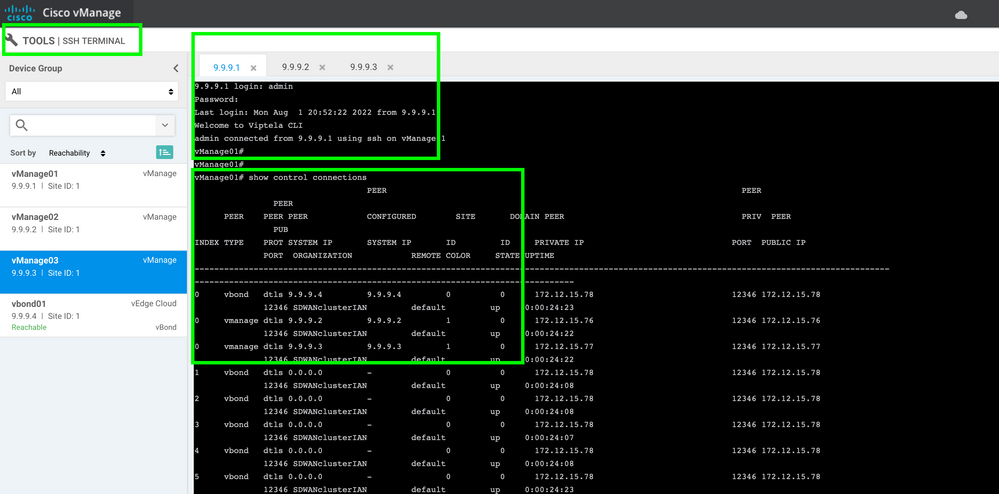
Um die Verbindung zu überprüfen, pingen Sie die Remote-Out-of-Bands-IPs, und beziehen Sie die Schnittstelle aus dem Band von einem beliebigen vManage-Knoten.
Verwenden Sie request nms data-collection-agent status den Status der DCA überprüfen.
2. Laden Sie den neuen Cisco Viptela vManage-Code in das vManage-Software-Repository auf einem Knoten hoch.
3. Navigieren Sie zu Maintenance > Software Upgrade.
4. Aktivieren Sie das Kontrollkästchen der 3 vManage-Knoten, und klicken Sie auf Upgrade, und die neue Version auswählen.
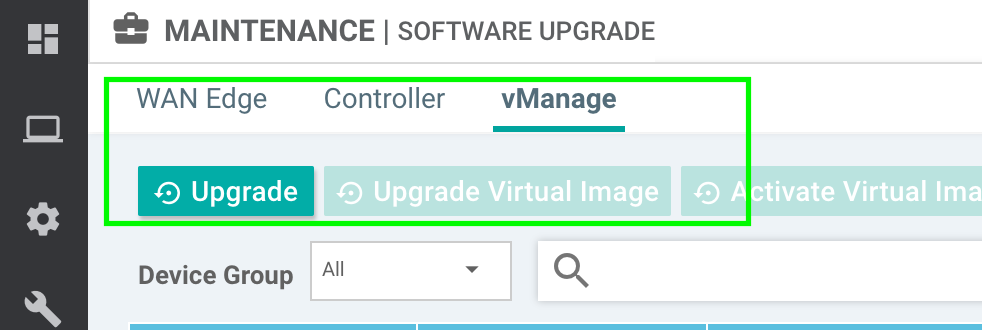
5. Wählen Upgrade und aktivieren Sie vManage als Plattform.
6. Wählen Sie den neuen Code aus dem Dropdown-Menü und klicken Sie auf Upgrade..
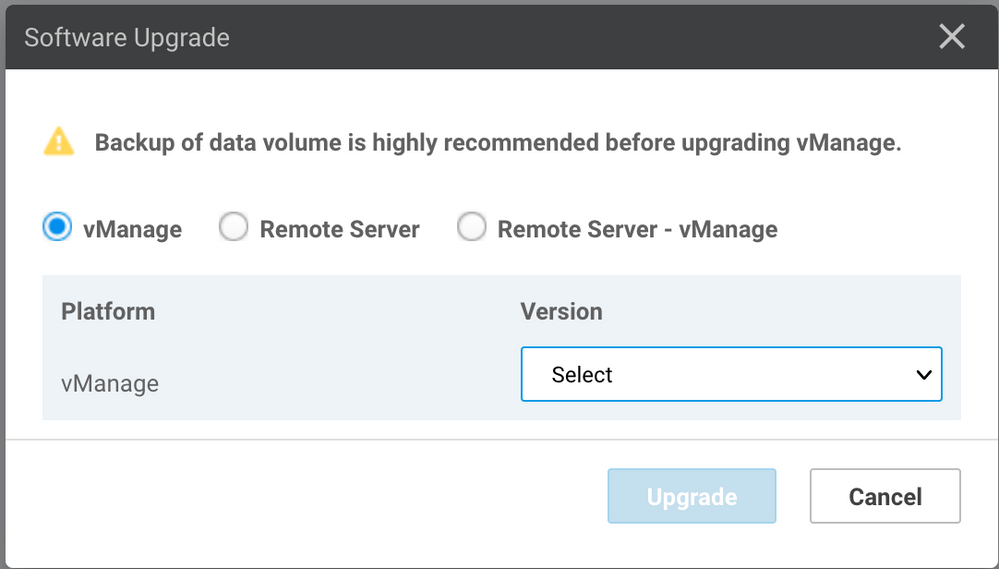
7. Die Software-Installation wird Node für Node durchgeführt. Während der erste vManage-Knoten mit der Installation des neuen Codes beginnt, befinden sich die anderen Knoten in Scheduled status.
Nachdem der erste Knoten erfolgreich war, beginnt er mit der Installation des neuen Codes auf dem nächsten vManage-Knoten, bis das Image auf den drei (3) Knoten erfolgreich installiert wurde.
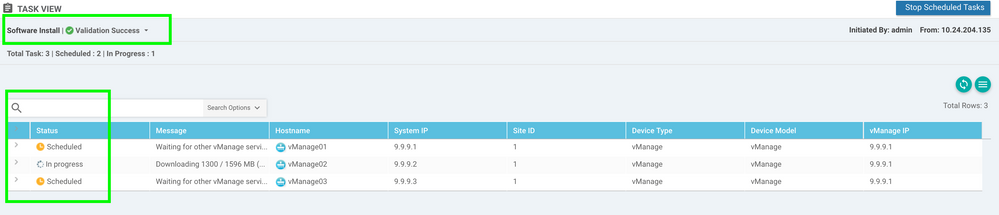
Anmerkung: Die Upgrade-Aktion für vManage-Cluster ist nicht dieselbe wie in einem eigenständigen vManage oder einem anderen Gerät im Overlay. Die Upgrade-Aktion über die GUI installiert das Image nur auf den vManage-Knoten. Der neue Code auf den vManage-Knoten wird nicht aktiviert.
Die Aktivierung des neuen Codes erfolgt manuell durch request software activate aus.
Anmerkung: Die Installation des neuen Codes schlägt fehl, wenn die NETCONF-Sitzungen nicht fehlerfrei sind. Entweder gibt es keine Steuerverbindungen zwischen vManages-Knoten, oder die Out-of-Band-Schnittstellen weisen untereinander Probleme hinsichtlich der Erreichbarkeit auf.
8. Nachdem der neue Code heruntergeladen und auf jedem vManage-Knoten installiert wurde, aktivieren Sie den neuen Code manuell.

Die Fehlermeldung show software -Ausgabe bestätigt, dass der neue Code installiert wurde. Überprüfen Sie show software auf jedem Knoten, und überprüfen Sie, ob jeder Knoten das Abbild erfolgreich installiert hat.

9. Führen Sie das request nms all status , um die Ausgabe für jeden vManage-Knoten abzurufen und zu bestimmen, welche Services vor dem Upgrade aktiviert sind.
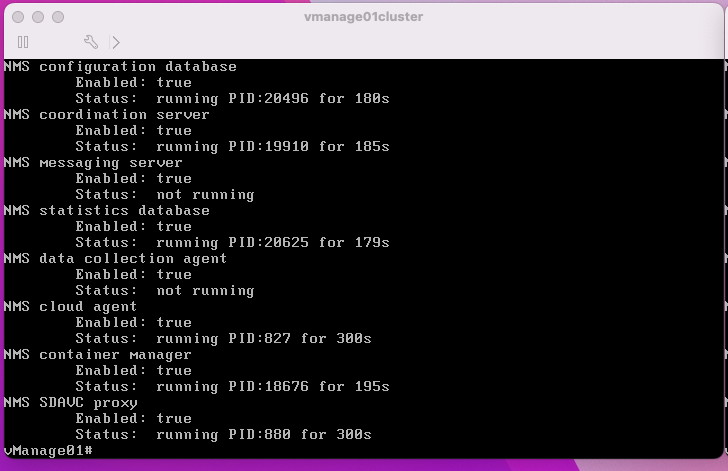
10. Verwenden Sie die request nms all stop , um alle Dienste auf jedem vManage-Knoten zu beenden.

Tipp: Interagieren Sie erst mit der CLI-Sitzung, wenn alle NMS-Dienste beendet wurden, um unerwartete Probleme zu vermeiden.
11. Vorbereitung der request software activate -Befehl ein, und halten Sie ihn für jede CLI-Sitzung pro vManage-Knoten bereit.



12. Geben Sie den request software activate auf jedem vManage-Knoten ein, und bestätigen Sie die Aktivierung für den neuen Code.

Nach der Aktivierung wird jeder Knoten neu gestartet, um mit einem neuen Partitionscode zu booten. Die grafische Benutzeroberfläche von vManage ist vorübergehend nicht erreichbar, wie im Bild gezeigt.
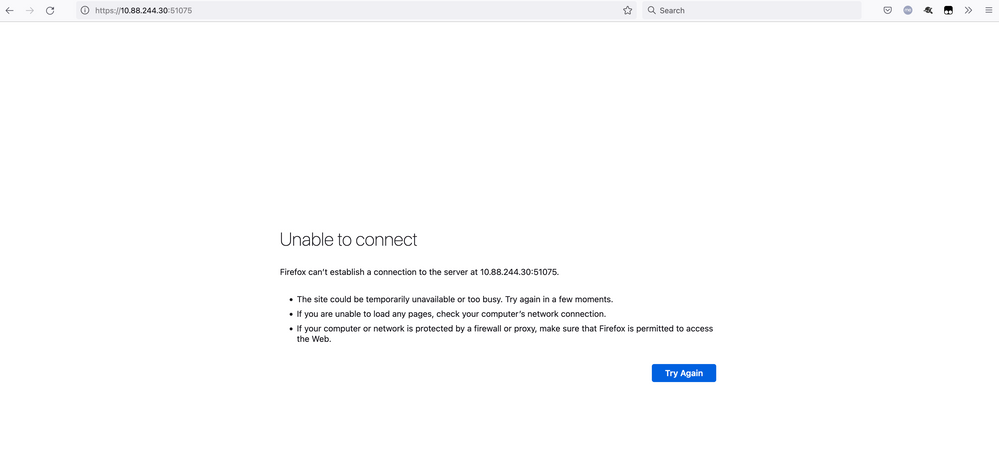
13. Wenn das System bereit ist, können Sie sich bei jedem vManage-Knoten anmelden und die neue Version von vManage anzeigen.
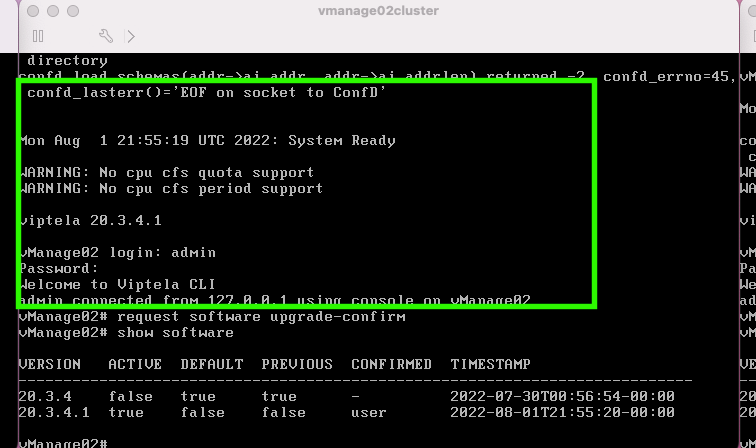
Verwenden Sie request software upgrade-confirm , um das Upgrade auf jedem vManage-Knoten zu bestätigen.
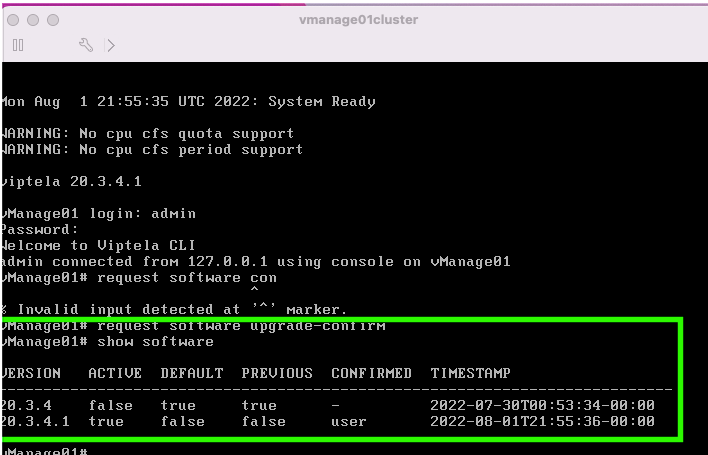
Überprüfen Sie, ob der Status bestätigt wird von user Oder auto
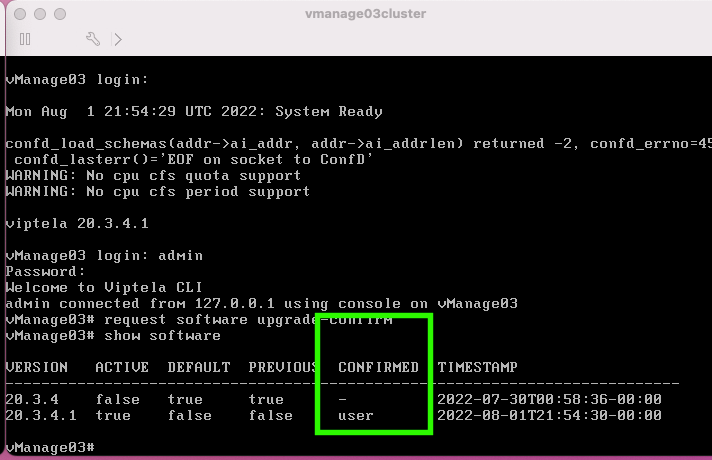
14. Nach der Aktivierung starten alle NMS unabhängig voneinander.
Wenn einige Dienste nicht gestartet wurden, stoppen Sie nach der Aktivierung alle Dienste auf jedem vManage-Knoten erneut, und starten Sie das NMS manuell Knoten für Knoten, Dienst für Dienst neu.
Befolgen Sie die unter Manueller Neustart von vManage-Prozessen dokumentierte Reihenfolge.
Beobachten Sie beim Start des Anwendungsservers, dass auf jedem Knoten Überwachungen eingerichtet werden.
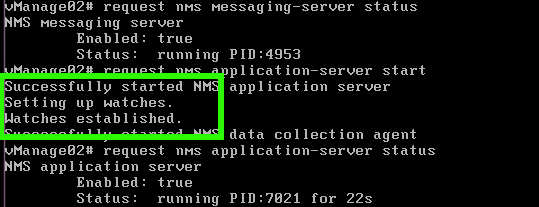
Überprüfung
Verwenden Sie request nms all status Ausgabe, um zu überprüfen, ob alle Services, die vor dem Upgrade funktionierten, RUN nach der Aktivierung des neuen Codes.
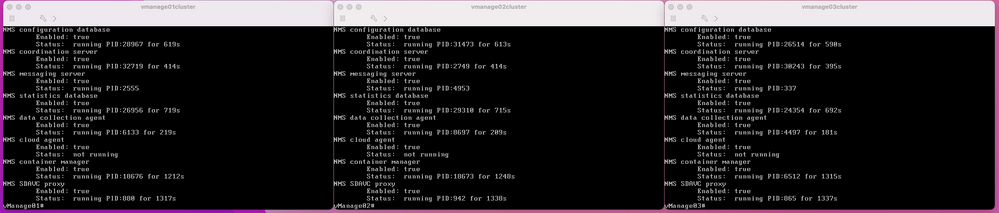
Treten Sie einem der Cisco vManage-GUI-Knoten bei, und prüfen Sie, ob sich drei vManage-Knoten im vManage Dashboard in einwandfreiem Zustand befinden.
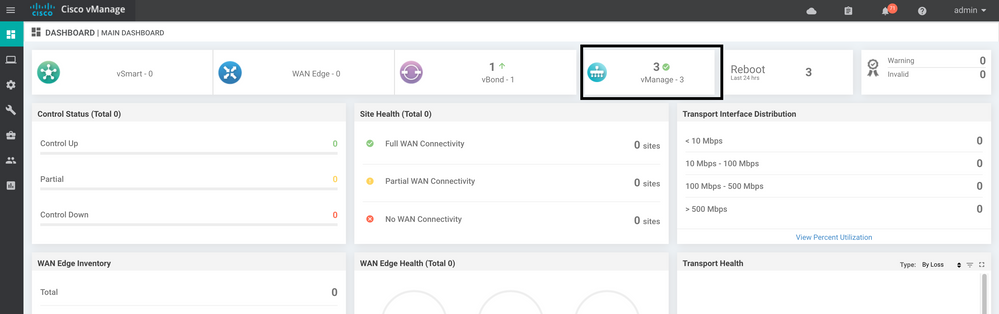
Navigieren Sie zu Administration > Cluster Management , um sicherzustellen, dass jeder vManage-Knoten aktiviert ist ready Status und einwandfreie Funktion der Dienste (nur SD-AVC als Option).
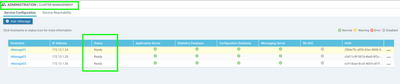
Stellen Sie sicher, dass alle Knoten über das SSH-Tool der vManage-GUI erreichbar sind. Wenn Sie sich anmelden und die Kontrollverbindungen für jeden vManage-Knotencluster und cedges/vedges anzeigen können, ist der Cluster in einem guten Zustand, und zwischen den Knoten werden NETCONF-Sitzungen eingerichtet.
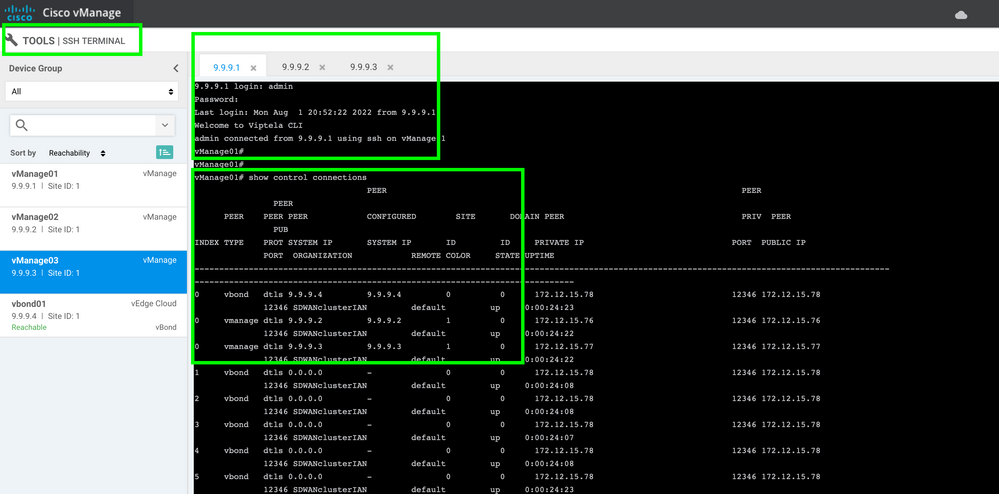
Zugehörige Informationen
vManage Cluster-Leitfaden
Technischer Support und Dokumentation für Cisco Systeme
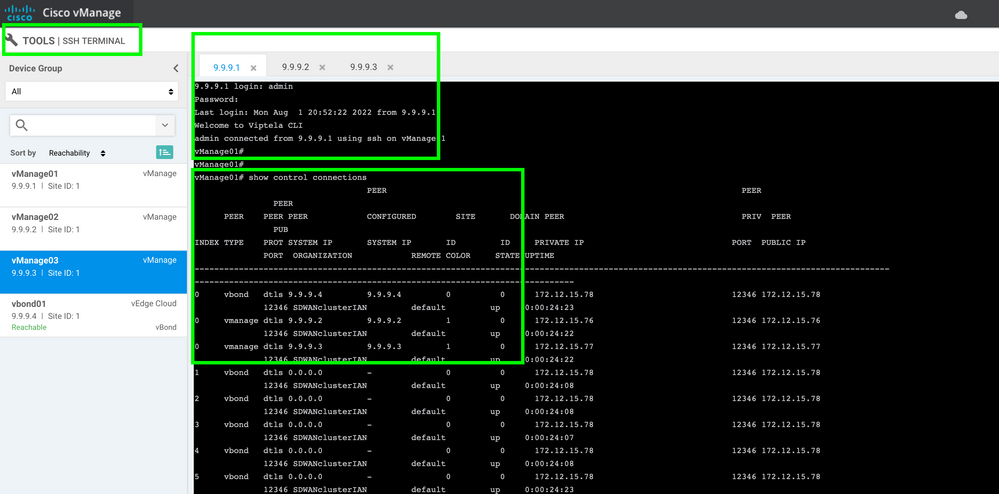
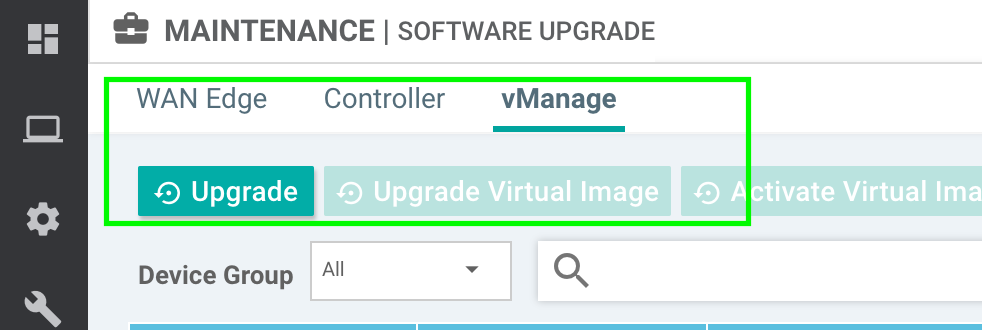
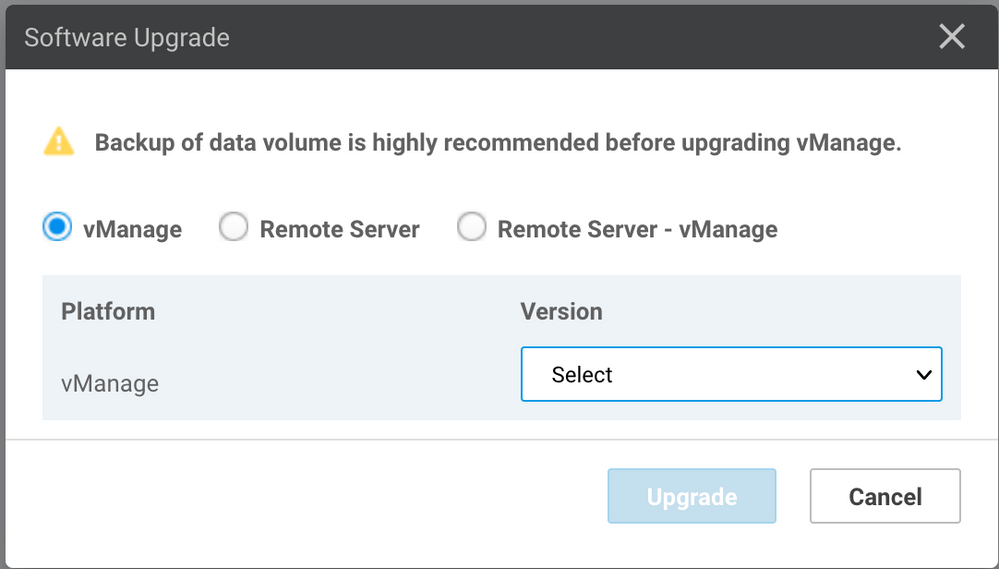
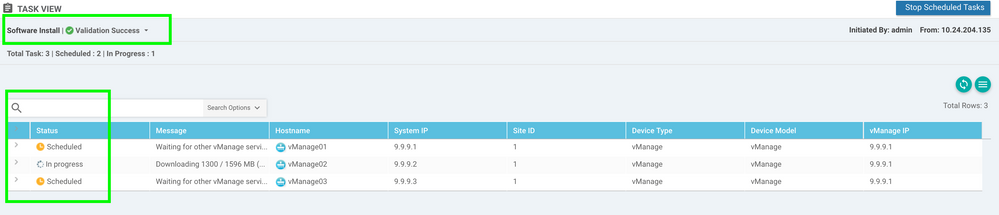


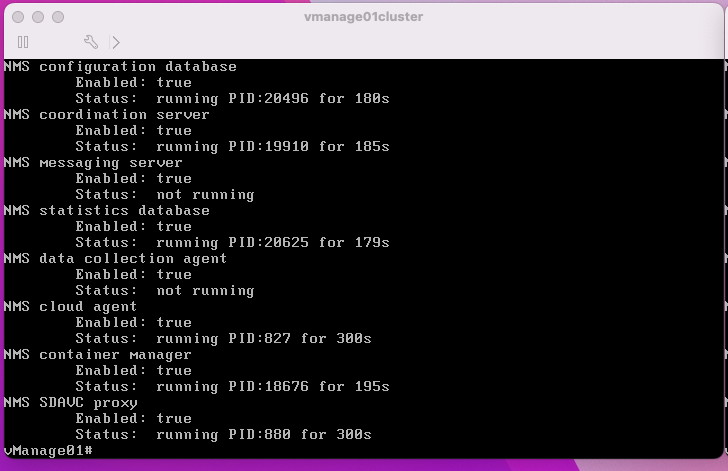





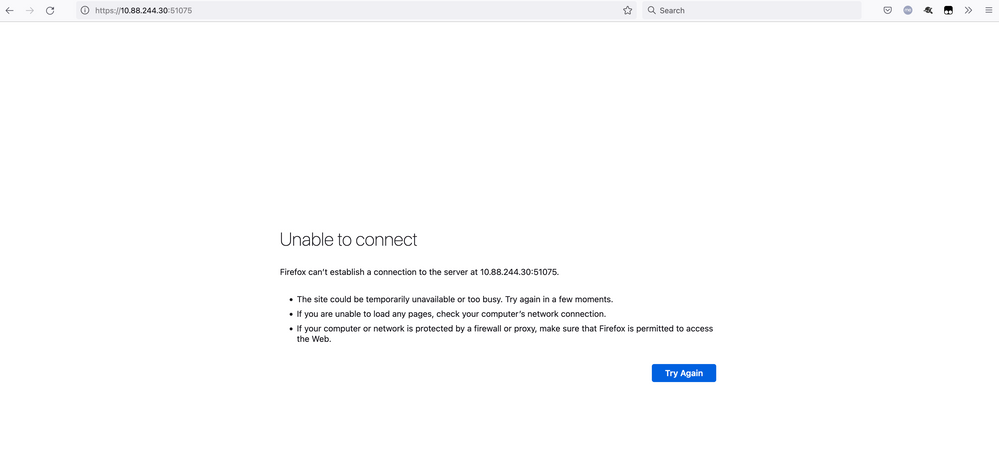
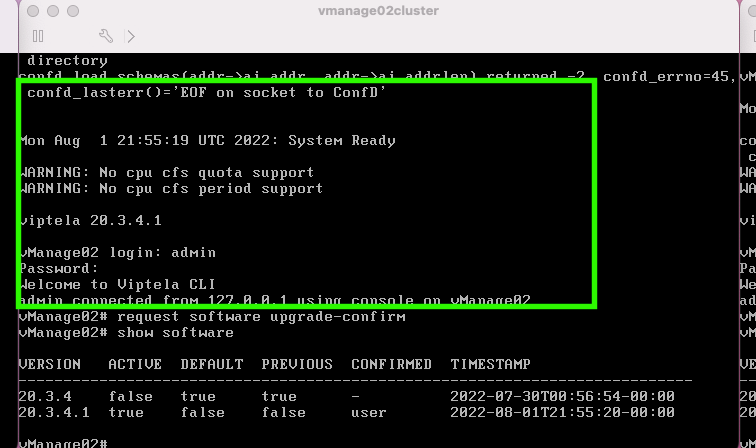
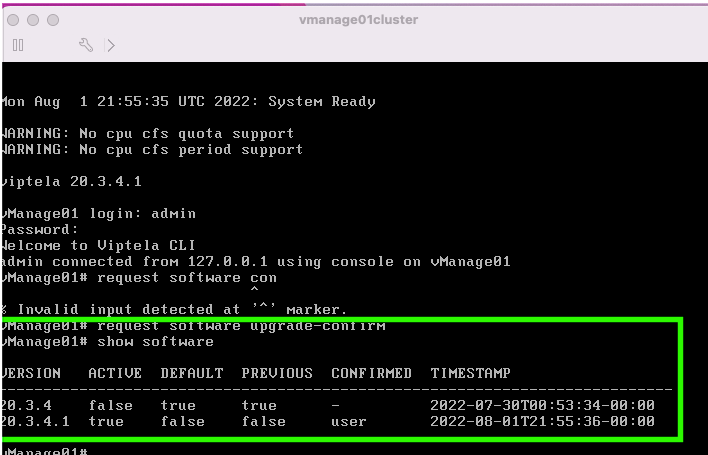
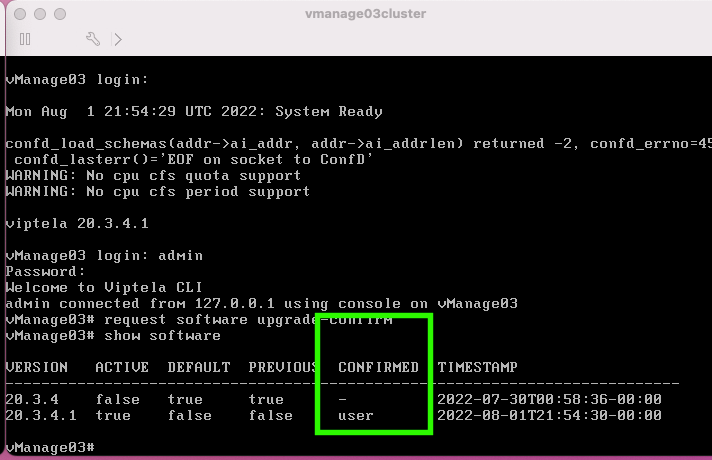
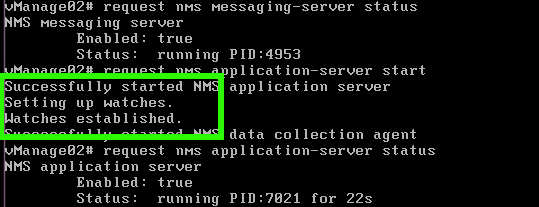
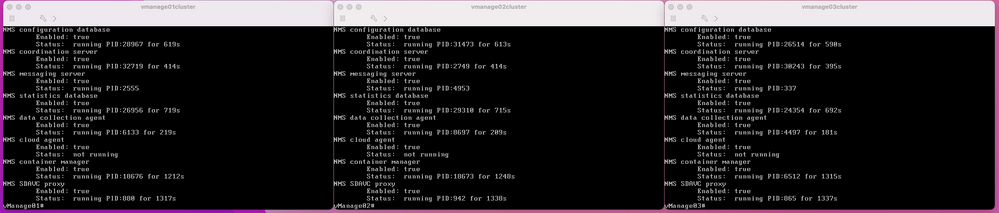
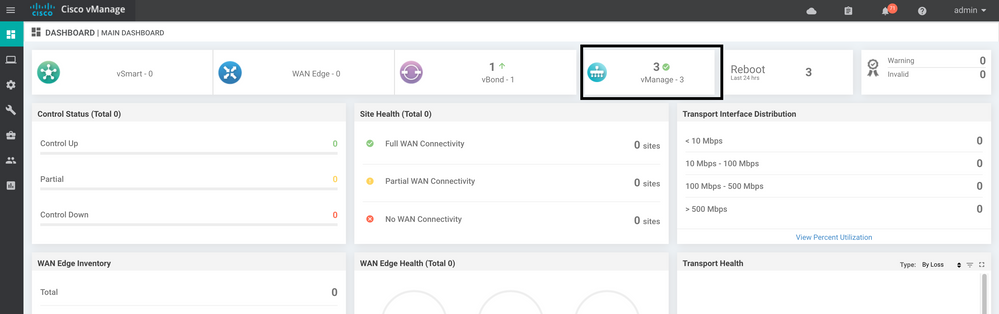
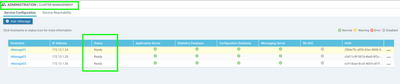
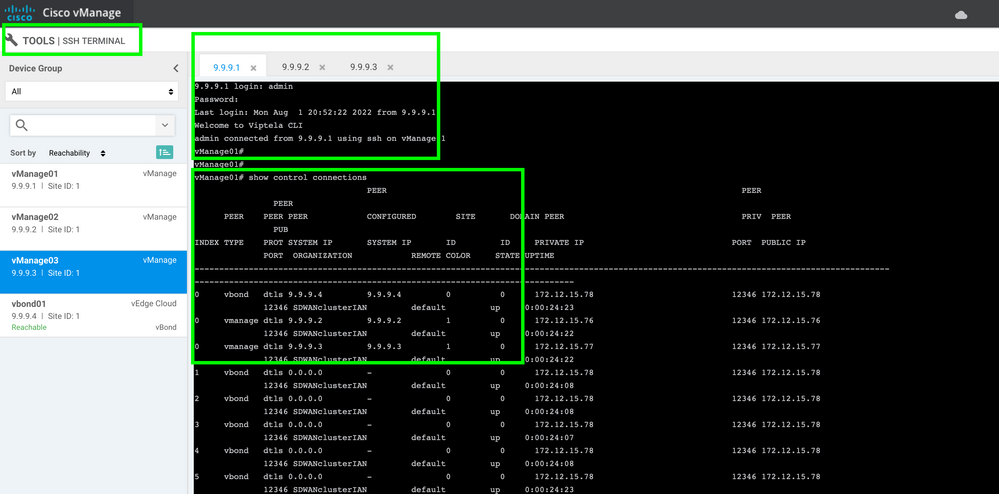
 Feedback
Feedback